Jak dodać plik PDF do postów w WordPress (łatwa metoda)
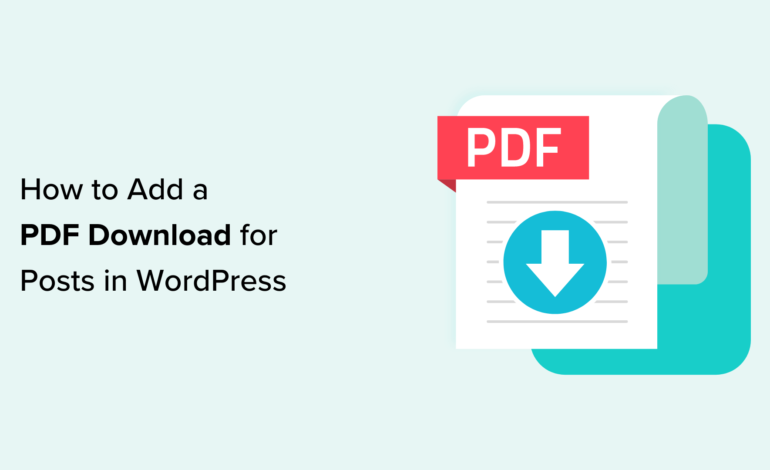
Czasami po prostu łatwiej jest pobrać artykuł do późniejszego przeczytania, niż go wydrukować lub zapisać jako zakładkę w przeglądarce.
Można to łatwo zrobić, korzystając z opcji Zapisz jako PDF, która pojawia się przy próbie wydrukowania czegoś na komputerze lub telefonie.
Jednak wielu użytkowników może nie być świadomych tej opcji lub rozważać ją.
Przyjrzyjmy się, jak dodać opcję pobierania plików PDF do swoich postów w WordPress i zachęcić użytkowników do zapisywania artykułów, aby przeczytać je później.
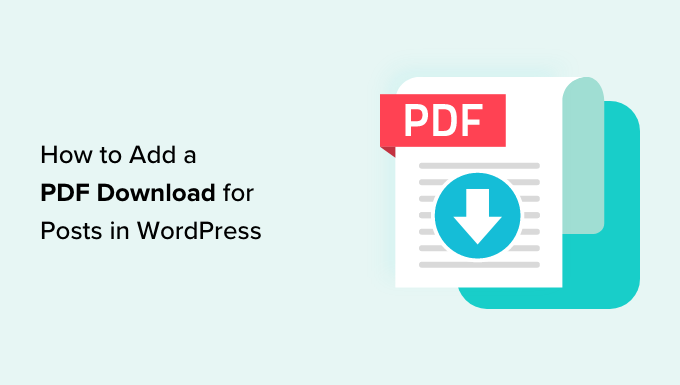
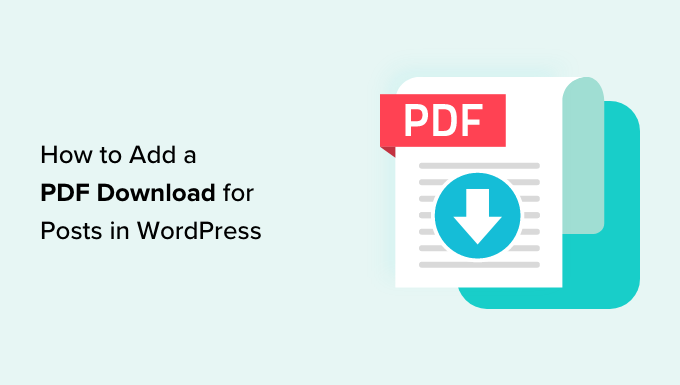
Po co dodawać opcję pobierania plików PDF dla postów w WordPress?
PDF umożliwia użytkownikom udostępnianie dokumentów pomiędzy różnymi urządzeniami i systemami operacyjnymi.
Zapewnia to, że treść dokumentu zostanie wydrukowana w ten sam sposób na różnych platformach. Dzięki temu pliki PDF idealnie nadają się do drukowania dokumentów.
Opcja pobierania postów w formacie PDF umożliwia użytkownikom zapisywanie treści na komputerach i drukowanie ich, kiedy chcą.
Poniżej przedstawiono niektóre typy treści, które użytkownicy mogą chcieć zapisać i wydrukować:
- Artykuły w dłuższej formie
- Przepisy
- Poradniki typu „zrób to sam” i „zrób to sam”.
- Równania matematyczne
- Materiały edukacyjne, takie jak podręczniki do zadań domowych, arkusze ćwiczeń i inne.
Możesz także pobrać plik PDF, aby utworzyć aktualizacje treści swoich postów i powiększyć swoją listę e-mailową. Dodatkowo możesz nawet ukryć opcję za opłatą abonamentową, aby zarabiać pieniądze na swojej stronie internetowej.
Powiedziawszy to, zobaczmy, jak dodać pobieranie plików PDF do postów WordPress.
Dodanie opcji pobierania plików PDF dla postów WordPress
Pierwszą rzeczą, którą musisz zrobić, to zainstalować i aktywować bezpłatną wtyczkę PDF & Print by BestWebSoft. Aby uzyskać więcej informacji, zapoznaj się z naszym przewodnikiem krok po kroku dotyczącym instalacji wtyczki WordPress.
Po aktywacji musisz odwiedzić stronę PDF i druk » Ustawienia strona w panelu administracyjnym WordPress, aby skonfigurować ustawienia wtyczki.
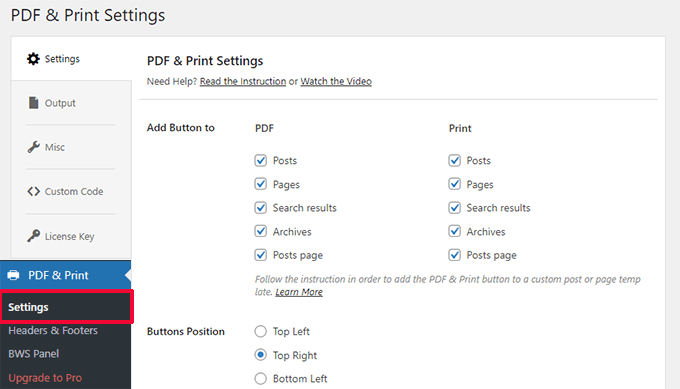
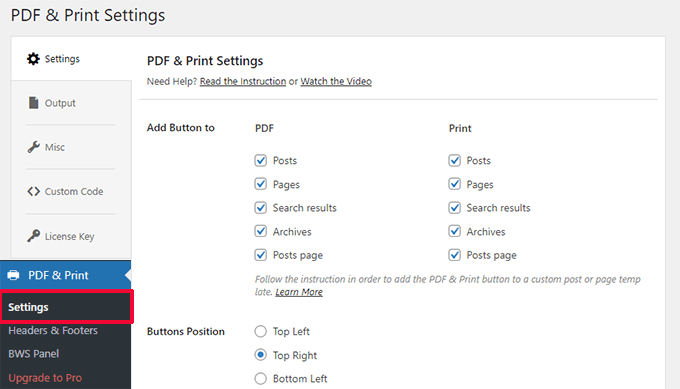
Tutaj możesz wybrać typy postów, w których chcesz wyświetlać przyciski PDF i Drukuj, wraz z położeniem przycisków.
Poniżej możesz wybrać ikonę przycisku, tytuł i role użytkowników, które będą widzieć przycisk.
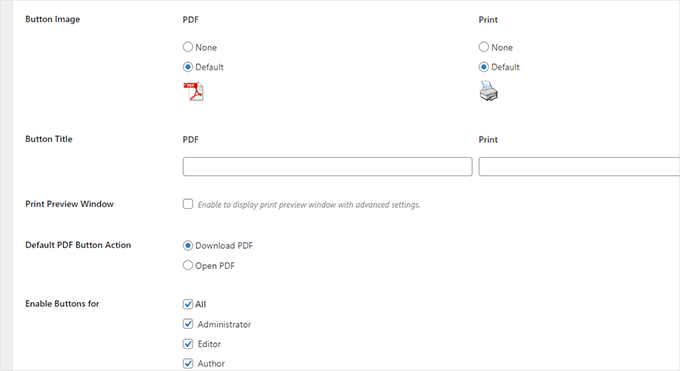
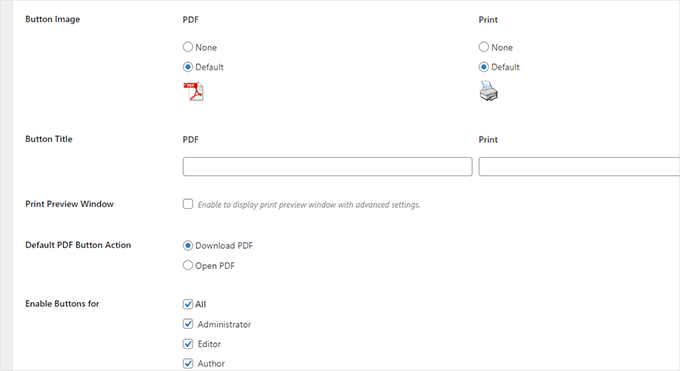
Nie zapomnij kliknąć przycisku „Zapisz zmiany”, aby zapisać ustawienia.
Możesz teraz odwiedzić post na blogu lub stronę w swojej witrynie WordPress, aby zobaczyć, jak przycisk działa.
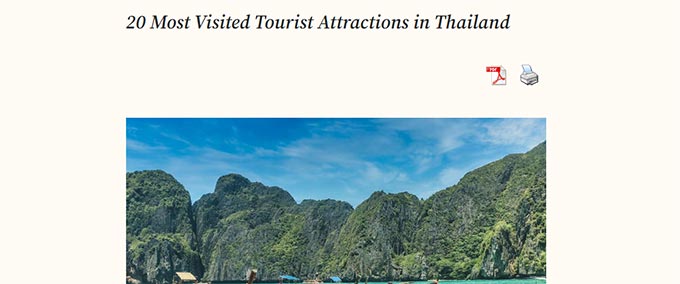
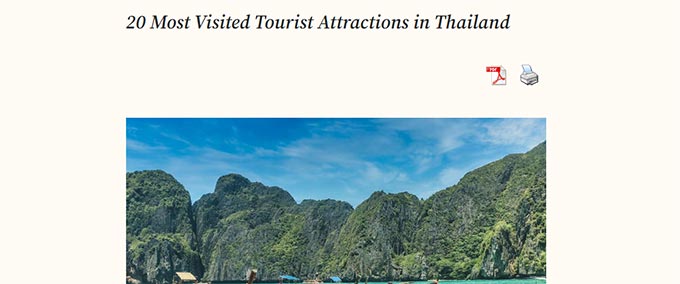
Rozwiązywanie problemów z pobieraniem plików PDF
Wtyczka wykorzystuje bibliotekę kodów do generowania plików PDF. Jednak starsze wersje tej biblioteki nie są kompatybilne z nowszymi wersjami PHP.
Jeśli Twoja witryna korzysta z nowszej wersji PHP, próba pobrania pliku PDF może spowodować wystąpienie błędu krytycznego.
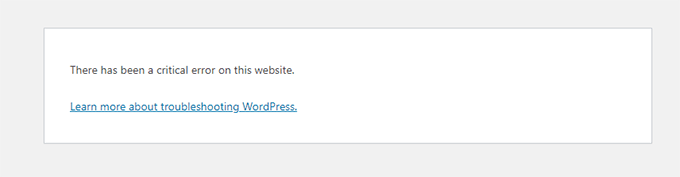
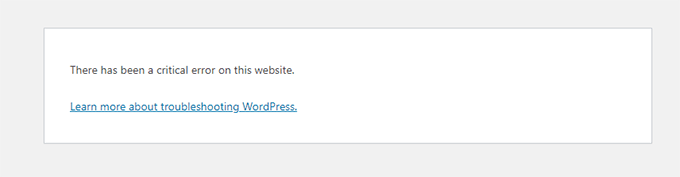
Na szczęście błąd nie uniemożliwia korzystania z obszaru administracyjnego WordPressa.
W obszarze administracyjnym WordPress wróć do PDF i druk » Ustawienia i przejdź do zakładki „Różne”.
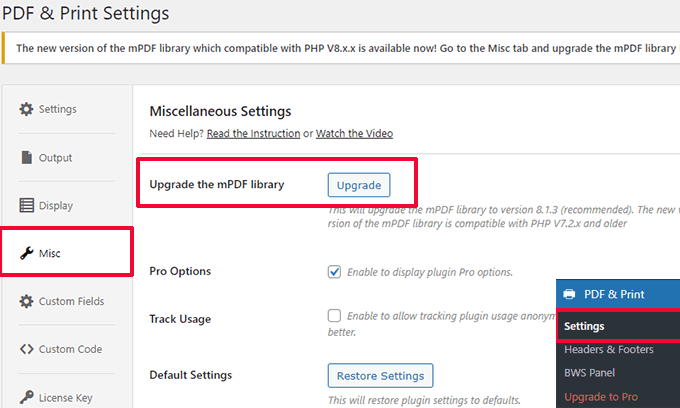
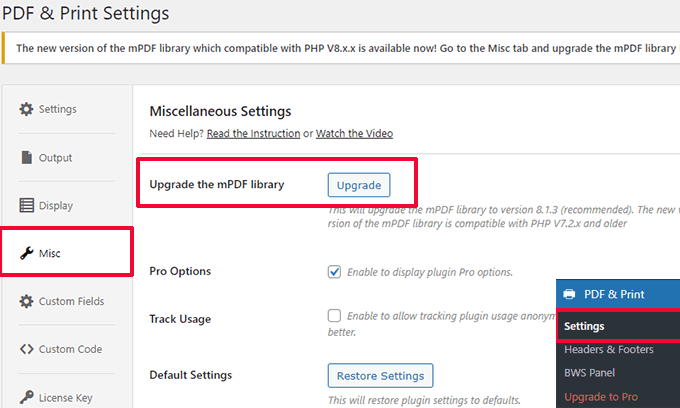
W tym miejscu kliknij przycisk „Uaktualnij” obok opcji Uaktualnij bibliotekę mPDF.
Wtyczka pobierze i zaktualizuje dostarczoną bibliotekę mPDF.
Upewnij się, że wszystko działa, pobierając kilka plików PDF. Oto jak plik PDF z postem na blogu wyglądał na naszej stronie testowej.
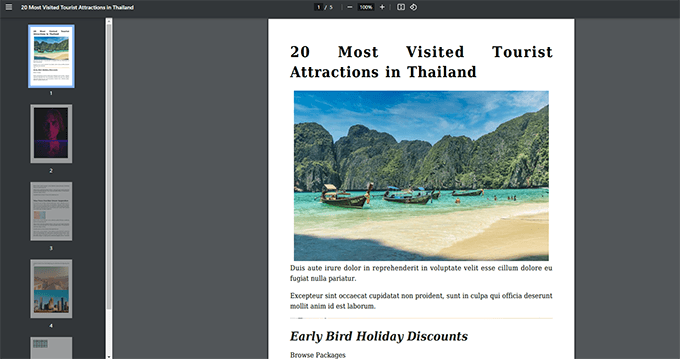
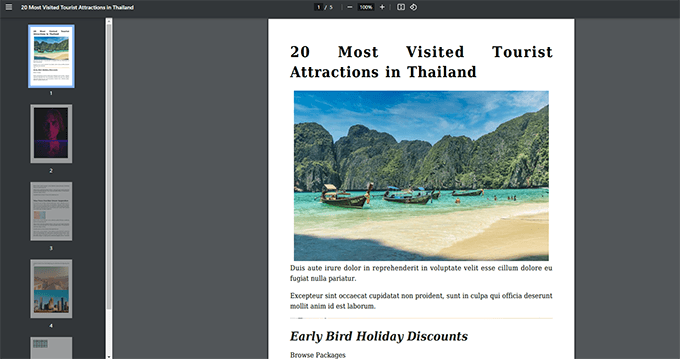
Używanie pobranych plików PDF jako aktualizacji treści
Czy chcesz używać plików do pobrania w formacie PDF do powiększania swojej listy e-mailowej? Pobieranie plików PDF stanowi doskonałą ofertę aktualizacji treści.
Kiedy mówimy o aktualizacji treści, jest to termin marketingowy oznaczający dodatkowe korzyści, jakie możesz zaoferować swoim użytkownikom w zamian za ich adresy e-mail.
To podejście sprawdza się dobrze, ponieważ dodatkowe treści zwiększają wygodę użytkownika, a w zamian zyskujesz potencjalnych klientów. Potraktuj to jako łapówkę treściową.
Zamiast od razu udostępniać pliki PDF do pobrania, możesz pobierać i przesyłać pliki PDF na swoją witrynę internetową.
Następnie będziesz potrzebować OptinMonster. Jest to najlepsze oprogramowanie do optymalizacji konwersji, które pomaga tworzyć piękne kampanie marketingowe, które przekształcają odwiedzających w klientów i subskrybentów.
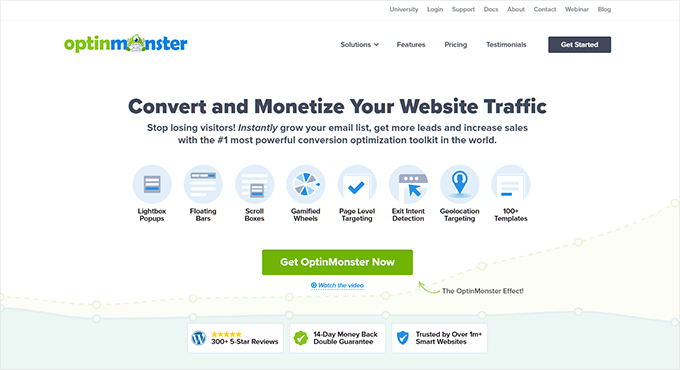
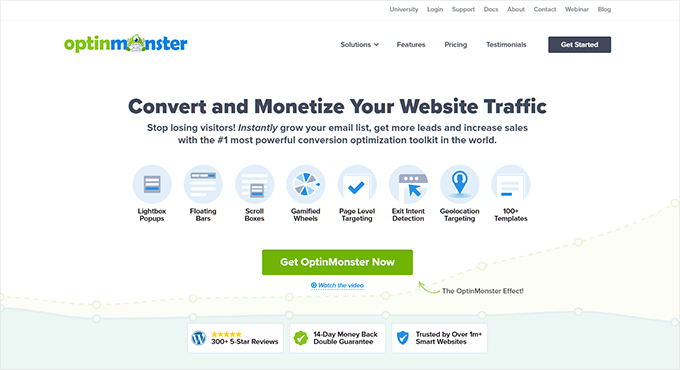
Po zarejestrowaniu się w OptinMonster przejdziesz do panelu swojego konta.
W tym miejscu musisz utworzyć nową kampanię.
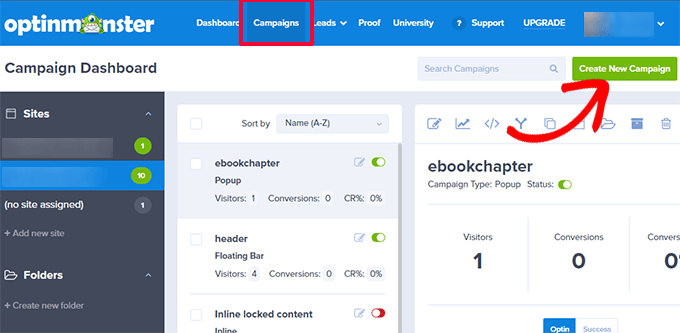
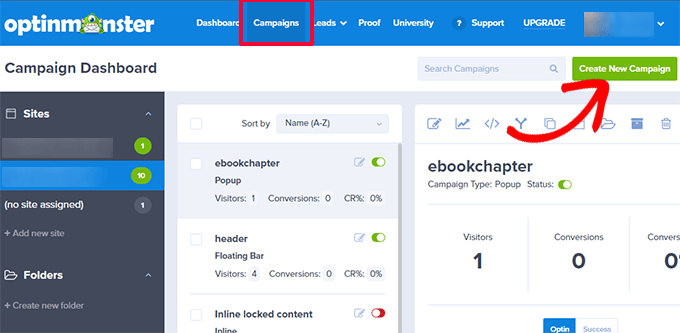
Zawiera kilka typów kampanii, ale na potrzeby tego samouczka musisz wybrać kampanię wbudowaną.
Wybierz szablon. Jest ich dziesiątki. Nie martw się, możesz je później dostosować.
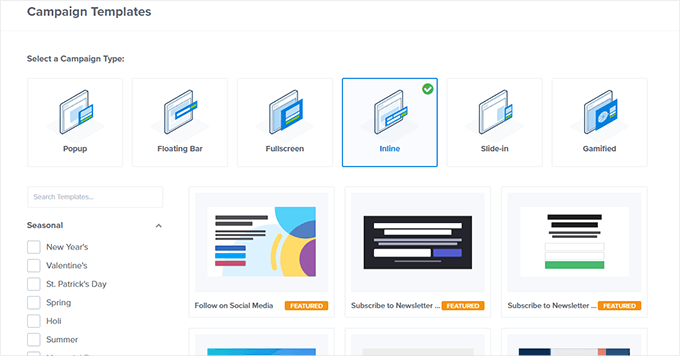
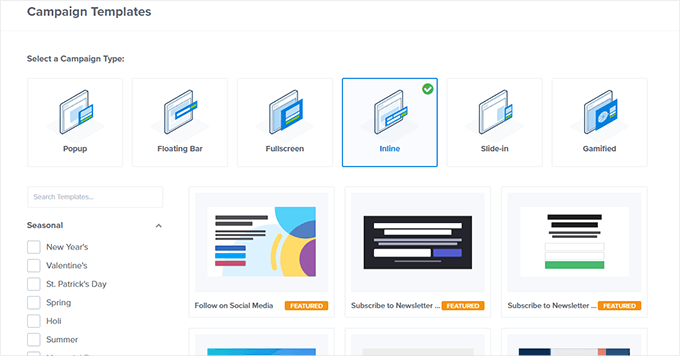
Następnie użyj narzędzia do tworzenia kampanii, aby zaprojektować kampanię.
Jest to intuicyjne narzędzie do projektowania, w którym możesz po prostu wskazać i kliknąć, aby edytować element lub przeciągnąć i upuścić bloki z lewej kolumny.
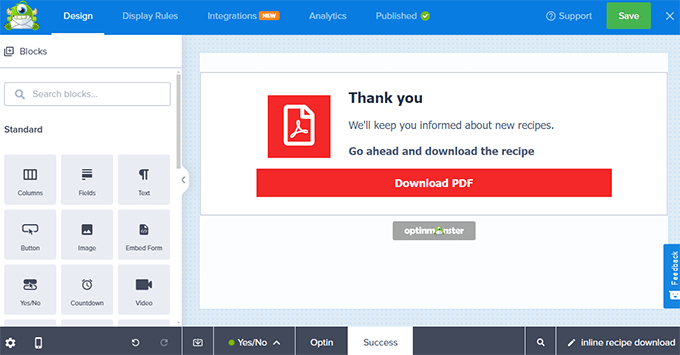
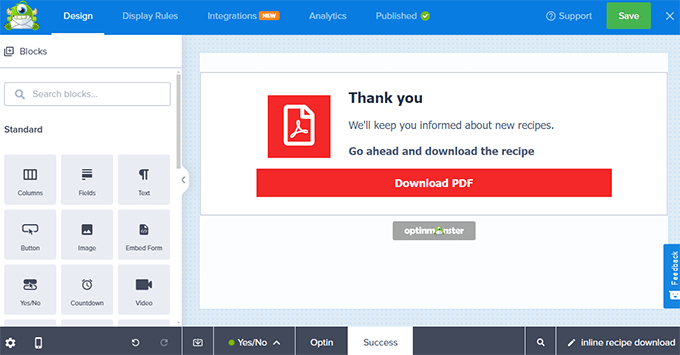
Możesz dodać widok domyślny, widok tak/nie, formularz rejestracji lub widok zgody oraz widok sukcesu do swojej kampanii, korzystając z opcji znajdujących się na dole narzędzia do tworzenia kampanii.
W widoku Sukces kliknij przycisk w obrębie kampanii, a następnie pamiętaj o dodaniu linku do pobrania pliku PDF w polu „Adres URL nowego okna”.
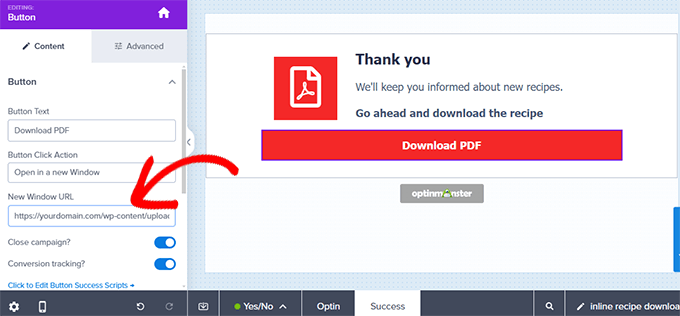
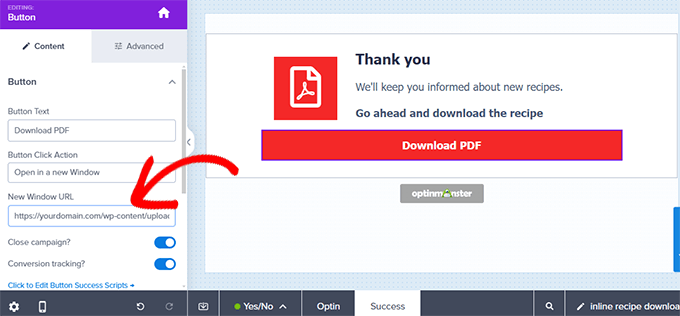
Upewnij się, że opublikowałeś swoją kampanię.
Następnie przejdź do swojej witryny WordPress, zainstaluj i aktywuj wtyczkę OptinMonster.
Zostaniesz poproszony o połączenie swojej witryny WordPress z OptinMonster.
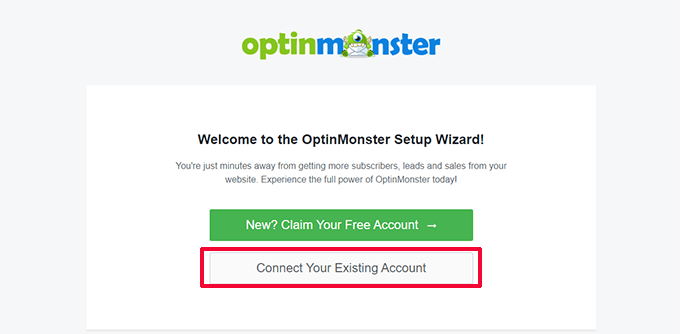
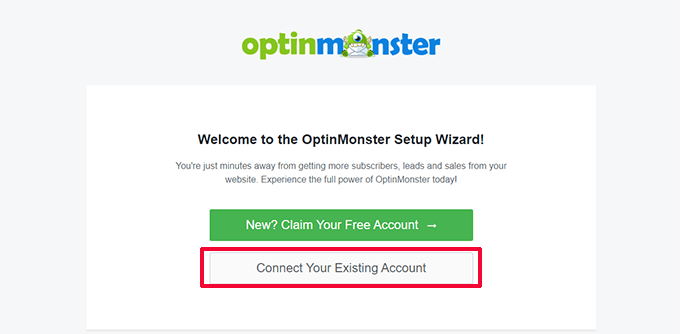
Następnie przejdź do OptinMonster » Kampanie stronę i opublikuj utworzoną wcześniej kampanię inline.
Dzięki temu kampania będzie dostępna na Twojej stronie.
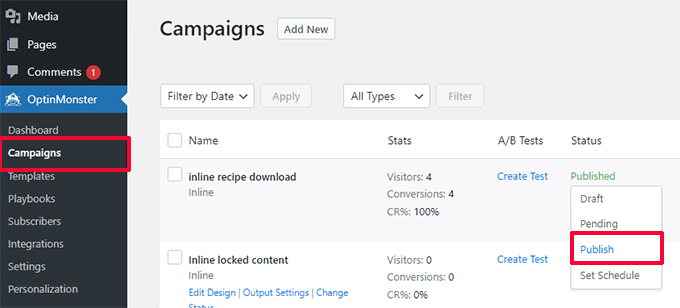
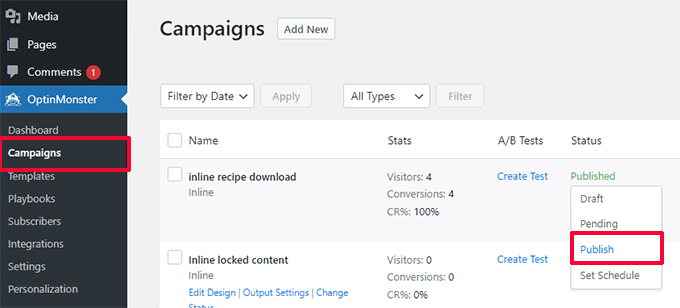
Następnie edytuj post lub stronę, na której chcesz dodać ofertę aktualizacji treści.
Musisz dodać blok OptinMonster w miejscu, w którym chcesz wyświetlić ofertę i wybrać kampanię z rozwijanego menu.
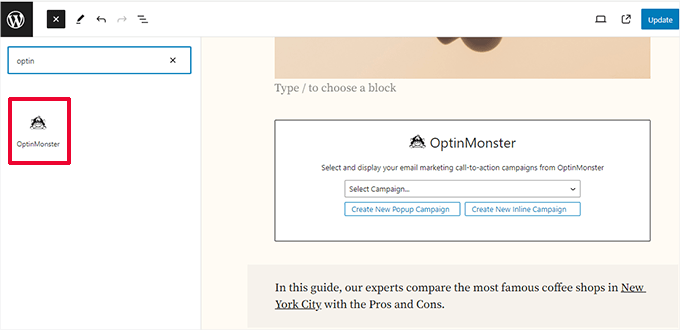
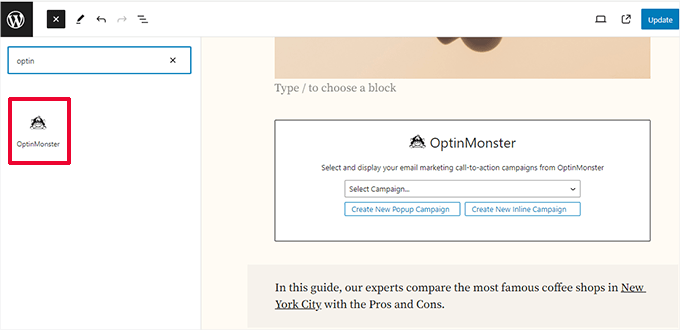
Wreszcie możesz teraz odwiedzić swój post i stronę, aby zobaczyć kampanię w akcji.
Nie zapomnij wypełnić formularza e-mailowego i przetestować link do pobrania.
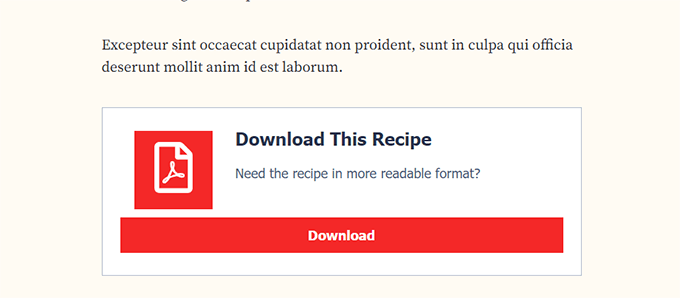
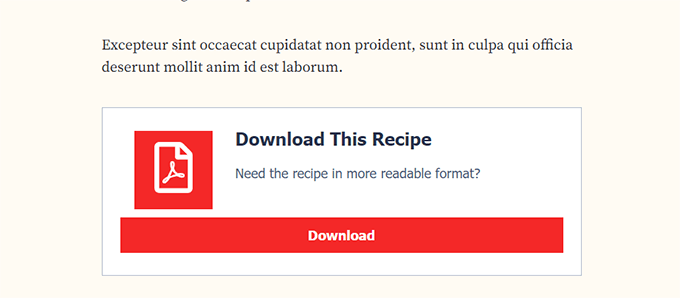
OptinMonster współpracuje ze wszystkimi popularnymi usługami e-mail marketingu. Zawiera także reguły wyświetlania mocy, które pozwalają wyświetlać użytkownikom spersonalizowane wiadomości.
Aby uzyskać więcej informacji, zapoznaj się z naszym przewodnikiem na temat wyświetlania spersonalizowanych treści różnym użytkownikom w WordPress.
Jak zarabiać na treściach PDF w WordPress
Istnieje wiele sposobów zarabiania na treściach PDF w WordPress. W zależności od prowadzonej działalności możesz wybrać taką, która odpowiada Twoim celom.
1. Utwórz platformę subskrypcyjną
Platforma subskrypcyjna umożliwia sprzedaż planów członkostwa na Twojej stronie internetowej. Użytkownicy platformy subskrypcyjnej mogą uzyskać dostęp do treści pay-per-view, dodatkowych plików do pobrania i plików PDF.
Najprostszym sposobem na utworzenie społeczności opartej na subskrypcji jest użycie MemberPress. Jest to najlepsza wtyczka członkostwa dla WordPress, która pozwala łatwo ograniczyć zawartość do płatnych członków.
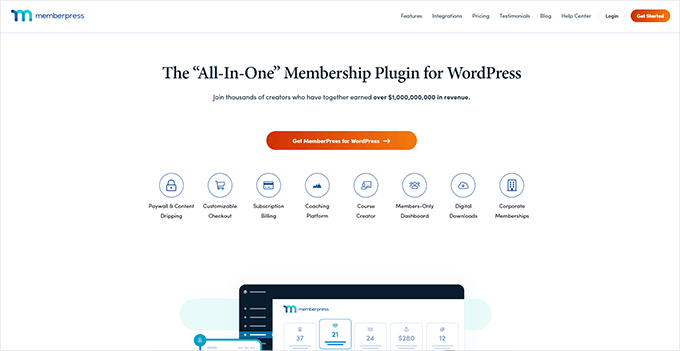
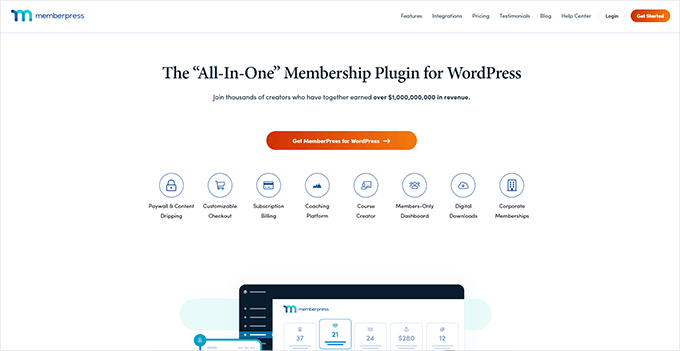
MemberPress umożliwia utworzenie wielu poziomów subskrypcji, a następnie ograniczenie dostępu do pobierania plików i innych treści w oparciu o plan subskrypcji użytkownika.
Możesz akceptować płatności online za pomocą Stripe lub PayPal. Co ważniejsze, możesz skonfigurować płatności cykliczne, aby automatycznie pobierać od użytkowników opłaty za subskrypcje.
Aby uzyskać szczegółowe informacje, zobacz nasz przewodnik na temat dodawania blokowania treści w WordPress.
2. Sprzedawaj pliki PDF do pobrania w WordPress
Najbardziej bezpośrednim sposobem zarabiania na treściach PDF jest sprzedaż ich w wersji cyfrowej do pobrania.
Łatwe pobieranie cyfrowe to najprostszy sposób sprzedaży cyfrowych plików do pobrania. Jest to wtyczka eCommerce WordPress do sprzedaży towarów cyfrowych, takich jak pliki do pobrania, e-booki, oprogramowanie, muzyka i inne.
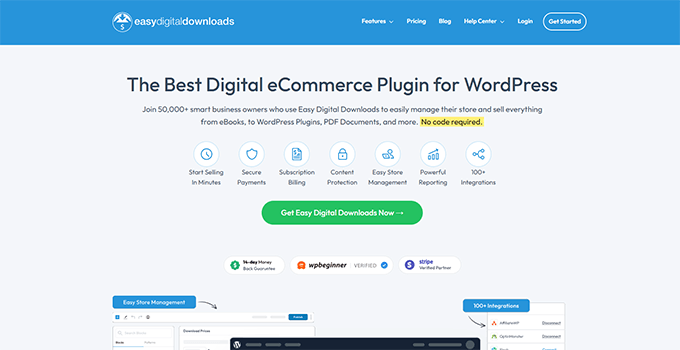
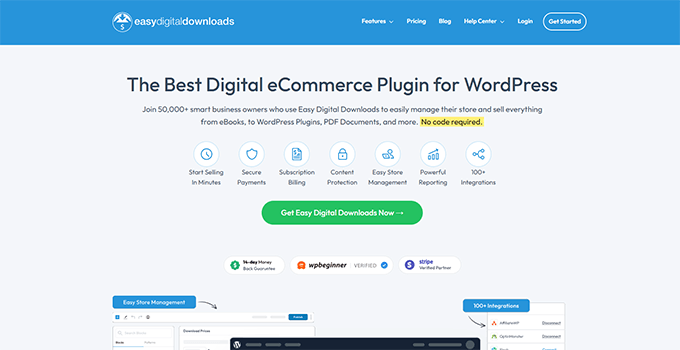
Funkcja Easy Digital Downloads umożliwia dodawanie plików PDF jako produktów, które można następnie dodawać do swoich postów lub stron.
Ponadto każdy z Twoich cyfrowych plików do pobrania może mieć własną stronę produktu. Następnie użytkownicy mogą łatwo dodawać pobrane pliki do swoich koszyków i płacić.
Easy Digital Downloads umożliwia akceptowanie płatności za pomocą Stripe, PayPal, Authorize.net i innych. Aby uzyskać szczegółowe informacje, zobacz nasz artykuł na temat sprzedaży cyfrowych plików do pobrania w WordPress.
Mamy nadzieję, że ten artykuł pomógł Ci dowiedzieć się, jak dodać pobieranie plików PDF do postów w WordPress. Możesz także zapoznać się z naszym wyborem najlepszych wtyczek PDF do WordPress lub dowiedzieć się, jak rozwijać swoją firmę w Internecie, nie wydając fortuny.
Jeśli spodobał Ci się ten artykuł, zasubskrybuj nasz kanał YouTube, aby zapoznać się z samouczkami wideo WordPress. Można nas znaleźć także na Świergot i Facebooku.





